5 Cara Screenshot di Laptop Secara Mudah dan Cepat

Sumber: systweaksoftware
Screenshot tampilan laptop maupun PC saat ini bisa dilakukan semakin mudah. Mengingat, hasil screenshot sendiri banyak digunakan untuk berbagai kebutuhan seperti sedang membuat konten video yang menampilkan screenshot, untuk dibagikan ke teman, hingga untuk urusan pekerjaan. Di mana, cara screenshot di laptop sendiri semakin mudah dilakukan khususnya bagi pengguna sistem operasi Windows.
Ada sejumlah cara screenshot di laptop yang bisa kamu pilih sesuai dengan keinginan. Mulai dari menggunakan shortcut, program tertentu, sampai aplikasi pihak ketiga. Lalu, bagaimana cara screenshot di laptop secara mudah yang dimaksud? Yuk, simak sejumlah caranya melalui penjelasan berikut ini.
Menggunakan Kombinasi Shortcut pada Tombol Print Screen
Cara screenshot di laptop secara mudah dan cepat yang pertama adalah dengan memanfaatkan tombol print screen pada keyboard. Di mana, kamu bisa memanfaatkan tombol print screen sebagai cara screenshot di laptop dengan beberapa cara. Kamu bisa menangkap seluruh layar yang dioperasikan langsung menekan tombol Print Screen, namun screenshot tidak akan disimpan sebagai berkas, melainkan harus terlebih dahulu disalin ke clipboard.
Cara screenshot di laptop selanjutnya adalah menggunakan tombol Alt + Prtscn dan Windows Key + Prtscn. Di mana, kedua cara ini sama-sama bisa menangkap gambar untuk langsung disimpan. Hanya saja, perbedaannya terletak pada folder gambar yang menjadi ruang penyimpanan. Jika Alt + Prtscn akan masuk ke Onedrive Windows, maka Windows Key + Prtscn akan masuk ke folder gambar pada proses penyimpanannya.
 Sumber: voi
Sumber: voi
Menggunakan Shortcut Windows Key + Shift + S
Cara screenshot di laptop secara cepat dan mudah selanjutnya, masih dengan memanfaatkan shortcut yaitu dengan menekan tombol Windows Key + Shift + S. Di mana, layar akan meredup serta penunjuk mouse akan berubah menjadi kursor untuk menangkap tampilan gambar yang diinginkan. Selain itu, ada beberapa pilihan model tangkapan gambar yang bisa disesuaikan dengan keinginan.
Setelah kamu memilih dan mulai menarik kursor untuk menangkap gambar, maka tangkapan layar bakal disalin ke clipboard yang bisa dipindahkan ke program maupun aplikasi lain. Akan tetapi, cara screenshot layar di laptop ini membutuhkan sistem operasi Windows 10 versi terbarunya.
Baca juga: Sejumlah Cara Merekam Layar Laptop untuk Windows 10 Paling Mudah
Menggunakan Program Snipping Tool
Cara berikutnya untuk mengambil tangkapan layar adalah menggunakan bantuan program Snipping Tool yang tersedia di laptop Windows. Di mana, program ini memungkinkan kamu melakukan screenshot di laptop sebebas dan sefleksibel mungkin. Untuk menggunakannya, kamu bisa masuk ke aplikasi ini dengan mencarinya melalui search di taskbar dengan menuliskan kata Snipping Tool.
Setelah berhasil membukanya, kamu bisa klik tombol new untuk proses screenshot dengan jenis snip default berbentuk persegi panjang yang bisa diatur sesuai format masing-masing. Setelah selesai mengambil tangkapan yang diinginkan, kamu bisa menyimpan tangkapan layar secara manual sebelum kamu keluar.
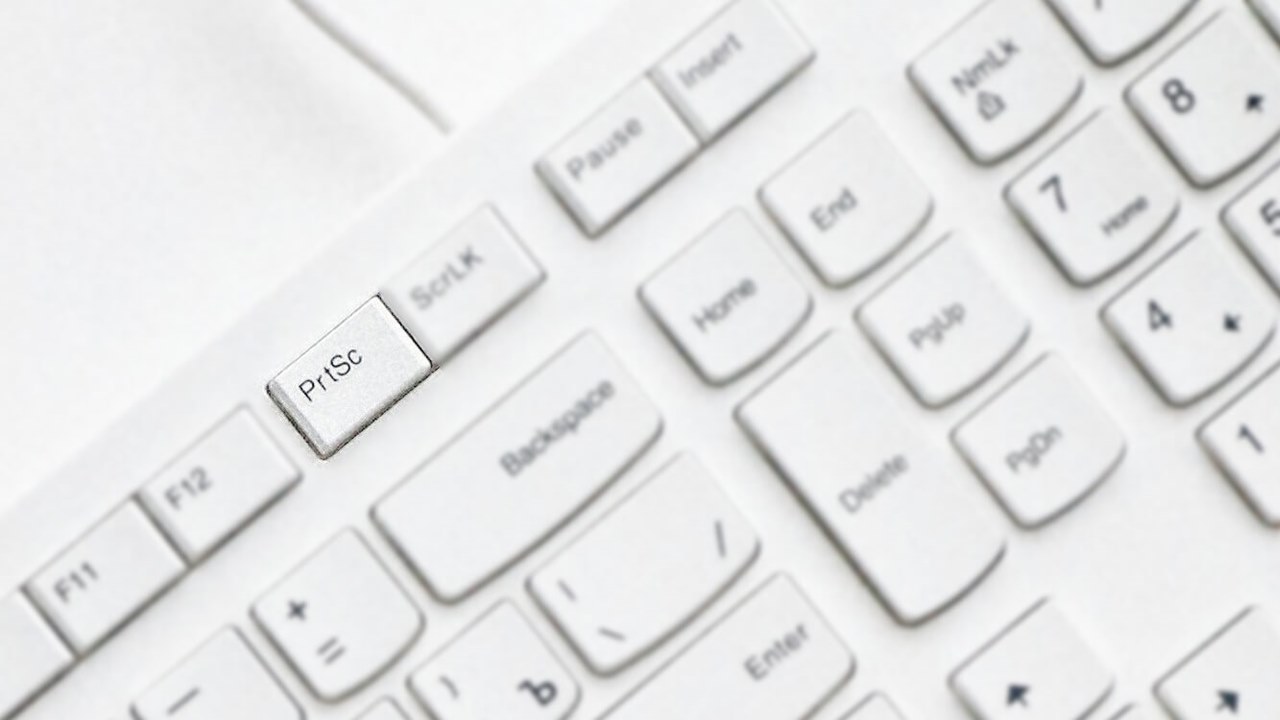 Sumber: teknotren
Sumber: teknotren
Menggunakan Game Bar
Cara screenshot di laptop berikutnya bisa menggunakan bantuan game bar, baik saat sedang bermain game atau tidak. Cara mengaktifkannya dengan menekan tombol Windows + G, lalu klik tombol screenshot pada game bar maupun menggunakan shortcut keyboard default dengan menekan Windows + Alt + PrtScn untuk bisa mengambil screenshot layar secara penuh.
Kamu juga dapat mengatur pintasan keyboard screenshot pada game dengan cara masuk ke pengaturan, lalu pilih game dan pilih game bar.
Menggunakan Bantuan Aplikasi Pihak Ketiga
Cara screenshot di laptop yang terakhir adalah dengan menggunakan bantuan aplikasi pihak ketiga. Salah satu aplikasi yang bisa digunakan untuk screenshot di laptop adalah LightShot. Di mana, pilihan ini biasa digunakan untuk mendukung pekerjaan profesional atau yang membutuhkan pengeditan secara signifikan. Dengan begitu, kamu bisa menggunakan cara screenshot layar di laptop secara mudah dan cepat
Itu dia sejumlah cara screenshot di laptop yang bisa digunakan secara mudah dan cepat. Tentunya, untuk mendukung aktivitas pekerjaan kamu secara lancar. Untuk mendapatkan hasil yang maksimal, kamu bisa memilih model laptop yang didukung spesifikasi dan fitur mumpuni di dalamnya. Di mana, kamu bisa mendapatkan laptop ini secara online di Eraspace.
Ada banyak pilihan laptop dari sejumlah merek ternama yang bisa dipilih sesuai bujet dan kebutuhan. Caranya dengan mengunjungi website resmi Eraspace atau download aplikasinya. Yuk, dapatkan pilihan laptop impianmu secara mudah hanya di Eraspace, sekarang.
Baca juga: 7 Rekomendasi Aplikasi Video Stabilizer yang Bikin Hasil Rekaman Anti Goyang












